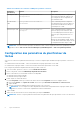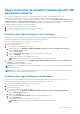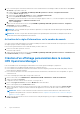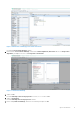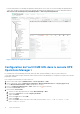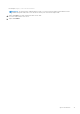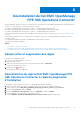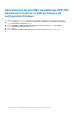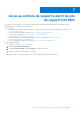Setup Guide
Table Of Contents
- Dell EMC OpenManage HPE OMi Operations Connector Version 1.0 Guide d'installation
- Introduction
- Prérequis de l’installation
- Téléchargement et installation de Dell EMC OpenManage HPE OMi Operations Connector
- Après l’installation
- Configuration des paramètres de connexion à OME pour Operations Connector
- Configuration des paramètres du planificateur de tâches
- Règles d’activation de Dell EMC OpenManage HPE OMi Operations Connector
- Création d’un affichage personnalisé dans la console HPE Operations Manager i
- Configuration de l’outil OME URL dans la console HPE Operations Manager i
- Réparation de Dell EMC OpenManage HPE OMi Operations Connector
- Désinstallation de Dell EMC OpenManage HPE OMi Operations Connector
- Accès au contenu de support à partir du site de support Dell EMC

Réparation de Dell EMC OpenManage
HPE OMi Operations Connector
Si un des fichiers est manquant ou corrompu, vous pouvez utiliser l’option Réparer pour remplacer les fichiers. Vous pouvez remplacer les
fichiers manquants ou corrompus à l’aide de l’une des options suivantes :
● Programme d’installation OpenManage HPE OMi Operations Connector
● Panneau de configuration Windows
Sujets :
• Réparation de la fonctionnalité du programme à l’aide du programme d’installation
• Réparation de la fonction du programme à l’aide du Panneau de configuration Windows
Réparation de la fonctionnalité du programme à l’aide
du programme d’installation
Pour réparer les fichiers endommagés ou manquants à l’aide du programme d’installation, procédez comme suit :
1. Sur le serveur HPE Operations Connector, accédez à l’emplacement où vous avez extrait le programme d’installation.
2. Double-cliquez sur le fichier Dell_EMC_OpenManage_HPE_OMi_Operations_Connector_v1.0_Setup.exe.
3. Dans l’écran de bienvenue, cliquez sur Suivant.
4. Dans l’écran Maintenance de programme, sélectionnez Réparer et cliquez sur Suivant.
5. Cliquez sur Installer, puis sur Terminer.
Le logiciel Dell EMC OpenManage HPE OMi Operations Connector version 1.0 a bien été réparé.
Réparation de la fonction du programme à l’aide du
Panneau de configuration Windows
Pour réparer les fichiers manquants ou corrompus à l’aide du Panneau de configuration Windows, procédez comme suit :
1. Dans le menu Démarrer, sélectionnez Panneau de configuration > Programmes > Désinstaller un programme.
2. Dans la fenêtre Désinstaller ou modifier un programme, sélectionnez Dell EMC OpenManage HPE OMi Operations Connector
Version 1.0, puis cliquez sur Réparer pour lancer le processus de réparation.
Le logiciel Dell EMC OpenManage HPE OMi Operations Connector version 1.0 est réparé avec succès.
5
14 Réparation de Dell EMC OpenManage HPE OMi Operations Connector